如何使用台式电脑连接网络打印机(简单步骤教你轻松完成连接和打印)
在现代办公环境中,打印机是一个必不可少的工具。然而,传统的有线连接方式有时候会带来不便,特别是在需要多人共享打印机的情况下。为了解决这个问题,许多人选择使用网络打印机,并将其连接到台式电脑上。本文将为您详细介绍如何使用台式电脑连接网络打印机,并提供一系列简单步骤,让您轻松完成连接和打印的操作。
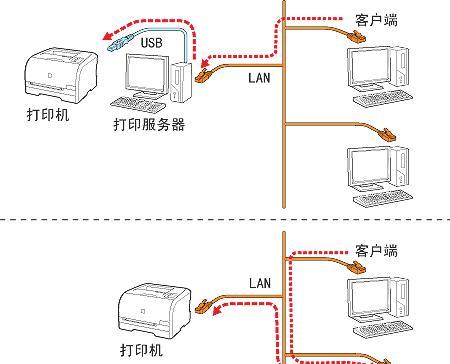
1.检查网络打印机的设置
在开始连接网络打印机之前,首先需要确保打印机已正确设置并连接到同一局域网中的路由器上。您可以通过查看打印机的使用手册或者在打印机面板上进行设置。

2.打开电脑设置界面
点击电脑桌面上的“开始”菜单,然后选择“设置”选项。在设置界面中,找到“设备”选项,并点击进入。
3.进入打印机设置

在设备界面中,选择“打印机和扫描仪”选项,进入打印机设置页面。
4.添加打印机
在打印机设置页面中,点击“添加打印机或扫描仪”按钮。系统将自动搜索并显示可用的打印机列表。
5.选择网络打印机
在可用的打印机列表中,找到您要连接的网络打印机,并选择它。如果您的打印机未显示在列表中,可以尝试点击“手动添加打印机或扫描仪”进行手动设置。
6.等待连接
电脑将自动开始与所选网络打印机进行连接,这个过程可能需要一些时间。请耐心等待电脑完成连接操作。
7.输入打印机IP地址
如果系统无法自动连接到网络打印机,您可能需要手动输入打印机的IP地址。您可以在网络打印机的设置界面或者使用手册中找到该信息。
8.完成连接
当电脑成功连接到网络打印机后,系统将显示一个成功的提示信息。您现在可以开始使用网络打印机来打印文档了。
9.测试打印
为了确保连接成功,您可以尝试打印一份测试页。在打印机设置页面中,找到所连接的网络打印机,并点击“打印测试页”按钮。
10.解决常见问题
如果连接和打印过程中遇到问题,您可以参考打印机的使用手册或者联系厂家的客服进行解决。常见问题可能包括无法连接、打印速度慢等。
11.网络打印机的优势
相比传统有线打印机,网络打印机具有更大的灵活性和共享性。多人可以同时连接打印机,无需通过线缆连接电脑,大大提高了工作效率。
12.网络打印机的安全性
尽管网络打印机可以方便地共享给多人使用,但在使用过程中也需要注意安全性。建议设置访问密码,以防止未经授权的用户使用。
13.打印机驱动程序更新
定期更新打印机驱动程序可以确保您始终能够顺利地连接和打印。您可以在厂家官网下载最新的驱动程序,并按照说明进行更新操作。
14.打印设置调整
您可以根据需要调整打印设置,例如纸张大小、打印质量等。这些设置将影响您的打印结果,所以请根据实际需求进行调整。
15.
通过以上简单步骤,您已成功地将网络打印机连接到台式电脑,并可以随时使用它来打印文档。网络打印机的使用为办公工作提供了更大的便利性和灵活性,让您的工作更加高效。记住定期更新驱动程序和调整打印设置,以确保打印质量和连接的稳定性。


